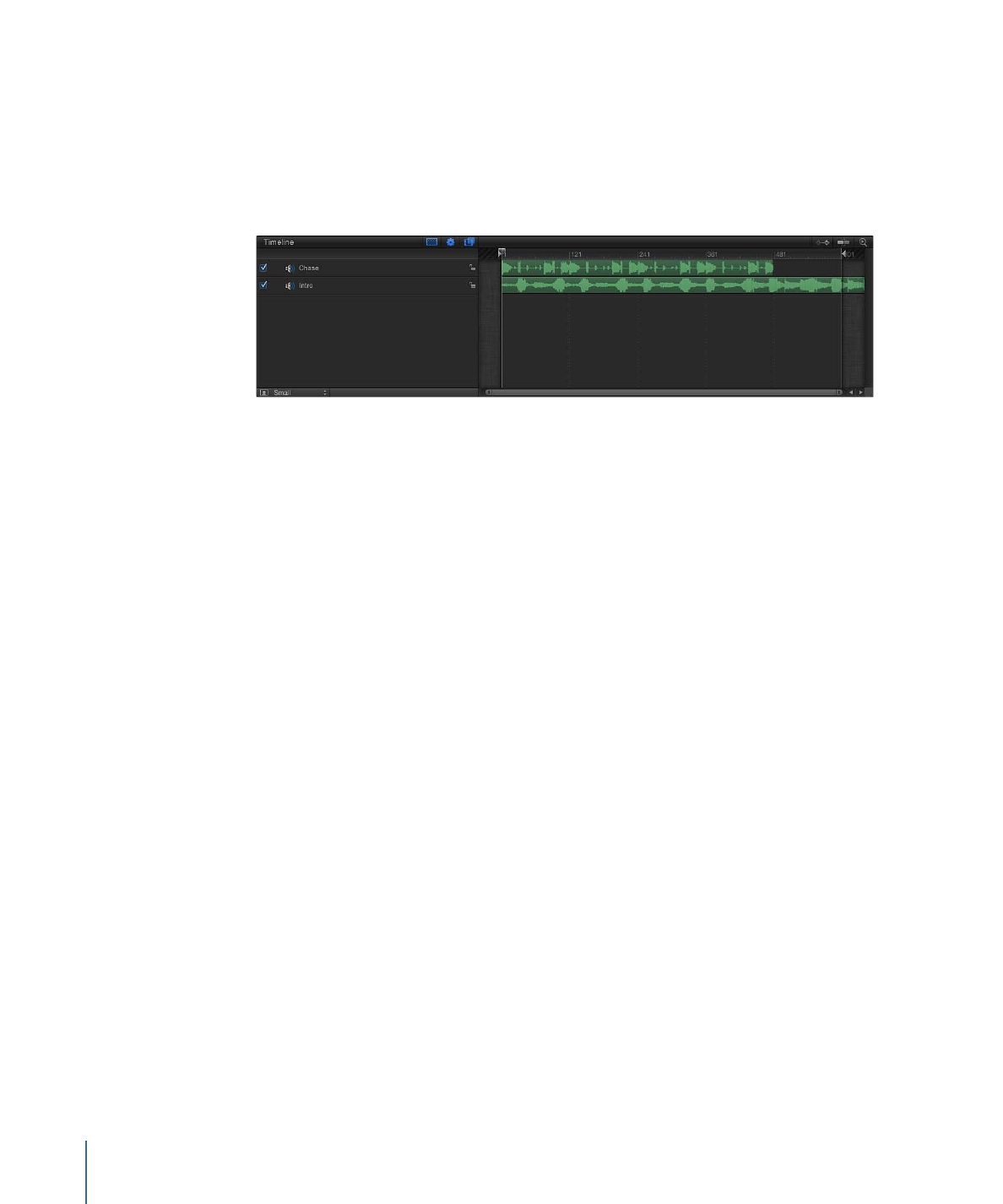
Arbeiten in der Audio-Timeline
In der Audio-Timeline können grundlegende Aufgaben mit Audiomaterial ausgeführt
werden, etwa Scrubbing, Anpassen der In- oder Out-Punkte einer Spur usw. Außerdem
können in der Audio-Timeline Keyframes angezeigt werden.
124
Kapitel 2
Die Benutzeroberfläche von Motion
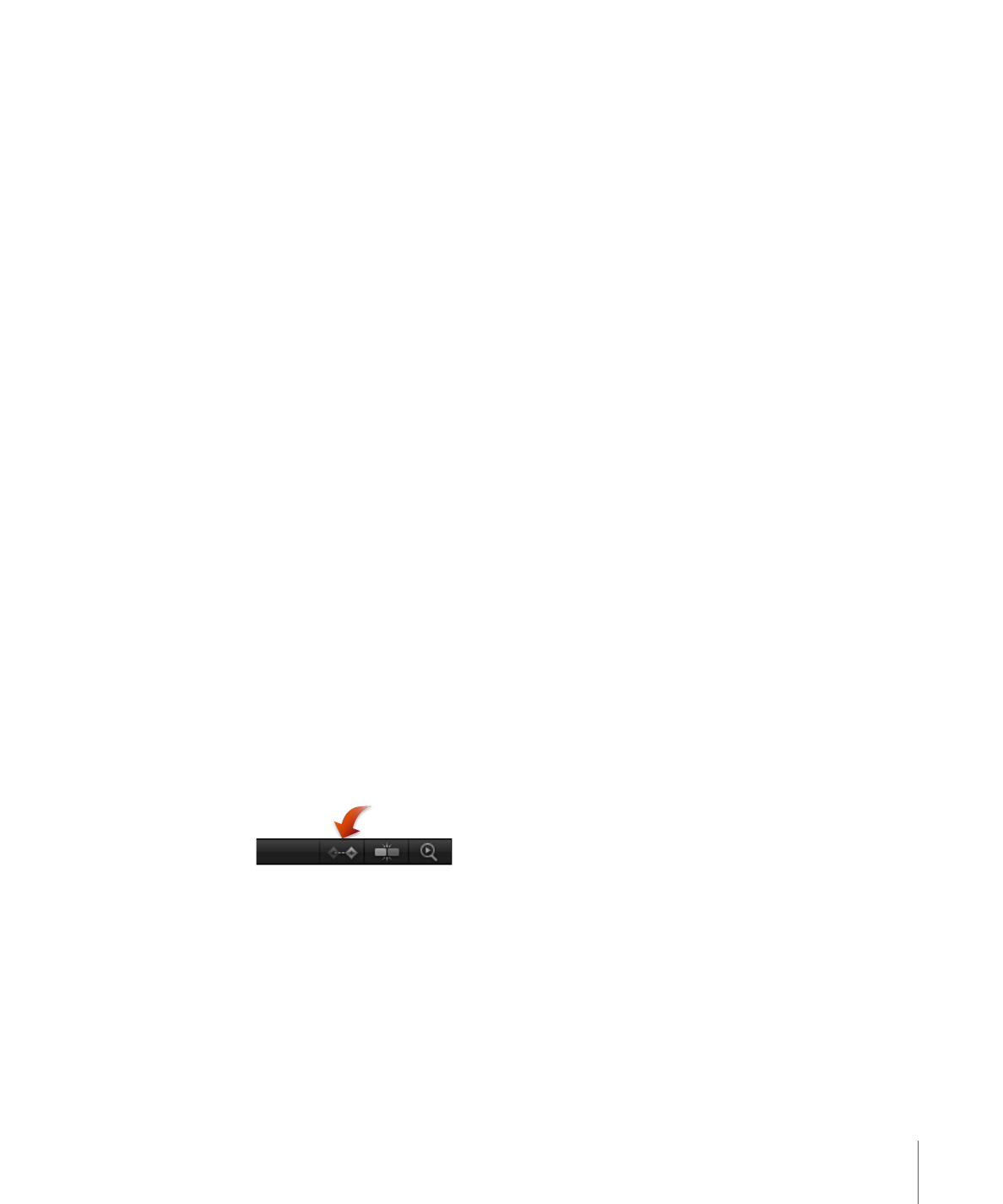
In einer Audiospur „scrubben“
µ
Halten Sie die Wahltaste gedrückt, während Sie die Abspielposition in der Audio-Timeline
(oder in einem anderen Bereich des Bereichs „Zeitverhalten“) nach rechts oder links
bewegen
µ
Wenn Sie den Zeiger nicht bewegen, während Sie die Maustaste drücken, werden die
fünf Bilder nach dem aktuellen Bild fortlaufend wiedergegeben.
Startzeit der Audiospur ändern
Führen Sie einen der folgenden Schritte aus:
µ
Bewegen Sie die Audiospur nach links oder rechts, um die Startzeit der Spur zu ändern.
µ
Bewegen Sie ein Ende der Audiospur.
µ
Legen Sie eine Startzeit in den Steuerelementen für das Zeitverhalten des Bereichs
„Informationen“ > „Eigenschaften“ der Audiospur fest.
µ
Bewegen Sie die Abspielposition zu dem gewünschten Bild und wählen Sie dann
„Markieren“ > „Ausgewählten In-Punkt bewegen“.
Endzeit der Audiospur ändern
Führen Sie einen der folgenden Schritte aus:
µ
Bewegen Sie die Audiospur nach rechts, um das Audiomaterial vorzuspulen, oder nach
links, um es zurückzuspulen.
µ
Bewegen Sie ein Ende der Audiospur.
µ
Legen Sie eine Endzeit in den Steuerelementen für das Zeitverhalten des Bereichs
„Informationen“ > „Eigenschaften“ der Audiospur fest.
µ
Bewegen Sie die Abspielposition zu dem gewünschten Bild und wählen Sie dann
„Markieren“ > „Ausgewählten Out-Punkt bewegen“.
Anzeige von Keyframes in der Audio-Timeline aktivieren oder deaktivieren
µ
Klicken Sie oben links im Spurenbereich auf die Taste „Keyframes ein-/ausblenden“.
125
Kapitel 2
Die Benutzeroberfläche von Motion